Yahoo!広告 API | Developer Center
Englishアプリケーションの編集、削除
※この操作は、Yahoo!広告 API管理ツールの管理権限を持つビジネスIDにてログインする必要があります。
ツール利用権限の場合、閲覧のみ可能となり、操作はできません。
ツール権限がないビジネスIDでログインした場合、「登録アプリケーション」「テストアカウント」のタブは表示されません。
■ツール権限がある場合
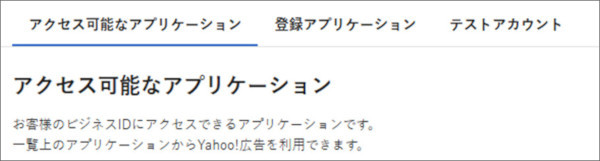
■ツール権限がない場合
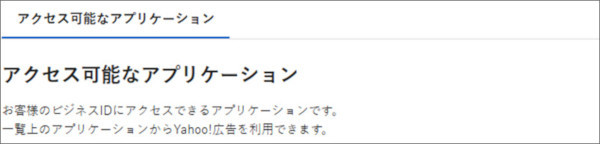
Yahoo!広告 APIに登録したアプリケーションの編集および削除の手順は、以下のとおりです。
クライアントシークレットの再発行も、同様の手順で可能です。
アプリケーションの情報を編集する
1. Yahoo!広告 API管理ツールを表示します。
ログインを求められた場合は、Yahoo!広告 API管理ツールの管理権限を持つビジネスIDでログインします。
2. 編集するアプリケーションでメニューボタンを押して、「編集」を選択します。
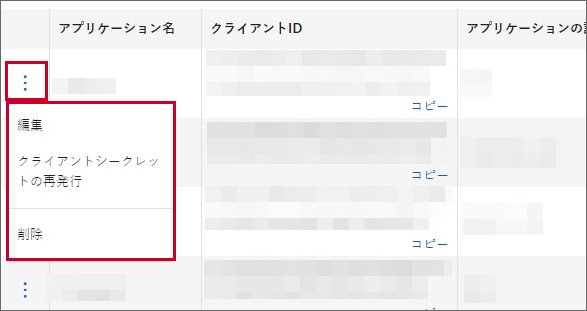
3. アプリケーションの編集画面が表示されるので、変更する項目を編集します。
■注意
「アプリケーション名」、「アプリケーションの説明」の各欄に入力した内容は、アプリケーション利用者にも表示されます。
4. 編集が終わったら、「決定」ボタンを押します。
5. 入力したアプリケーションが一覧に表示され、登録が完了します。
クライアントシークレットの再発行
1. Yahoo!広告 API管理ツールを表示します。
ログインを求められた場合は、Yahoo!広告 API管理ツールの管理権限を持つビジネスIDでログインします。
2. クライアントシークレットを再発行するアプリケーションでメニューボタンを押して、「クライアントシークレットの再発行」を選択します。
3. 確認画面が表示されるので、問題がなければ「再発行」ボタンを押します。
4. 新たなクライアントシークレットが発行されます。
一覧画面上の「クライアントシークレット」欄で「表示する」をクリックすると、クライアントシークレットを確認できます。
■注意
クライアントシークレットを再発行した時点で、以前のクライアントシークレットは利用不可となります。
アプリケーションを削除する
1. Yahoo!広告 API管理ツールを表示します。
ログインを求められた場合は、Yahoo!広告 API管理ツールの管理権限を持つビジネスIDでログインします。
2. 削除するアプリケーションでメニューボタンを押して、「削除」を選択します。
3. 確認画面が表示されるので、問題がなければ「削除」ボタンを押します。
4. アプリケーションが削除されます。
■注意
アプリケーションを削除すると、以後はAPIコールを実行してもエラーになります。
